
A LastPass számos biztonsági lehetőséget kínála fiók zárolása és az értékes adatok védelme. A LastPass rajongói vagyunk itt a How-To Geeknél - ez egy nagyszerű szolgáltatás, amelyet sokan már használnak.
Ezeknek a lehetőségeknek a nagy részét megtalálja aLastPass-fiókbeállítások párbeszédpanel - kattintson ide ide a fiókbeállítások eléréséhez, vagy jelentkezzen be a LastPass-tárolóba, majd kattintson az oldalsáv Beállítások gombjára.
A bejelentkezés csak bizonyos országokba korlátozódhat
Az Általános lapon csak egy lehetőséget találengedélyezze a bejelentkezést a kiválasztott országokból. Például, ha az Egyesült Államokban él, fiókjába csak az Egyesült Államokból engedélyezhet bejelentkezést. Ha utazik, akkor más országokat is kiválaszthat, amelyekből engedélyezheti a bejelentkezést is.
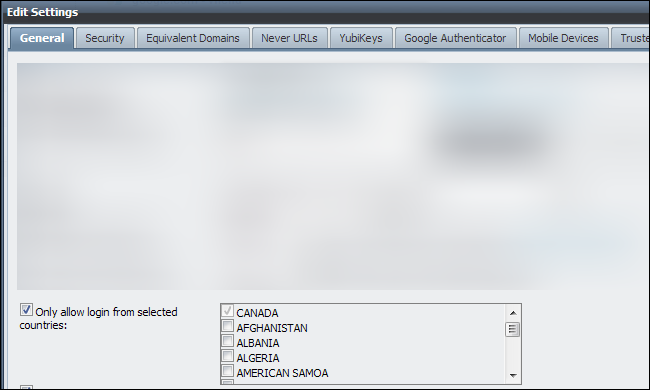
Tilos a belépést a Tor-ból
Itt található a Tor-hálózaton belüli bejelentkezések tiltásának lehetősége is. Ez az opció automatikusan bekapcsol, ha az elmúlt 30 napban nem jelentkezett be a fiókjába a Tor segítségével.

Növelje a jelszómegjelöléseket
Növeli a jelszó-megismétléseket(PBKDF2) érték. Alapvetően minél több iterációt használ, annál hosszabb időt vesz igénybe annak ellenőrzése, hogy valamelyik jelszó helyes-e. Egy nagyobb érték miatt a bejelentkezési folyamat hosszabb ideig tart (főleg lassabb platformon, például az Internet Explorer és a mobil böngészők régebbi verzióin), de a jelszó jelszavainak feltörésére irányuló erőszakos kísérletek szintén lelassulnak. A LastPass azt javasolja, hogy 500 jelszó-iterációt használjon, és ne haladja meg az 1000-et.

Állítsa be a kétfaktoros hitelesítést
Két tényezős hitelesítés kulcsa a LastPass-fiók biztonságának. Még akkor is, ha valaki felfedezi az Ön jelszavát, további információkra van szüksége a bejelentkezéshez.
Két tényező beállítását fedeztük lehitelesítés a LastPass-ban korábban. A Google Authenticator (Android és iOS esetén) és a nyomtatható rács minden felhasználó számára ingyenes. A multifaktoros hitelesítés egyéb formái, például a fizikai YubiKey eszköz, LastPass prémium előfizetésre van szükség.
Az offline hozzáférés engedélyezése is letilthatólehetőséget a két tényezőjű hitelesítési módszer beállítási képernyőjén. Az emberek nem használhatják a számítógépen tárolt adatokat a boltozathoz való hozzáféréshez két tényezőjű hitelesítési módszer nélkül, de a LastPass-tárolóhoz offline módban sem férhetnek hozzá.
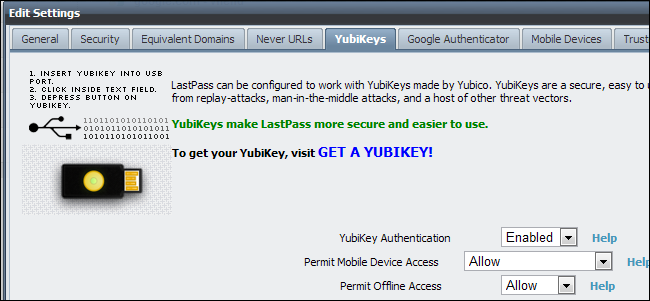
Korlátozza a mobil hozzáférést
A fiókhoz való hozzáférést csak konkrétokra korlátozhatjamobileszköz UUID-k - különösen akkor hasznos, ha a két tényezőjű hitelesítési módszer nem működik a mobil eszközökkel. Itt jelennek meg azok az okostelefonok és táblagépek, amelyekkel bejelentkezett - engedélyezze a jelölőnégyzetet, és az Engedélyezés hivatkozás használatával ellenőrizze, hogy mely eszközök engedélyezettek. Új mobilkészülék felvételéhez a listához ideiglenesen törölje a jelölőnégyzetet, és jelentkezzen be az eszközzel.
Ha soha nem jelentkezik be mobil eszközökön, akkor teljesen letilthatja a mobil hozzáférést, ha engedélyezte ezt a jelölőnégyzetet, és nem engedélyezi a kivételeket.
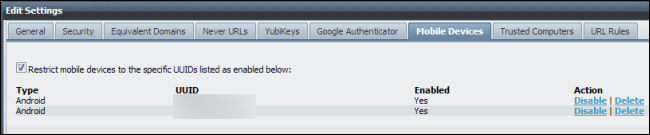
Kijelentkezés automatikusan
Az összes LastPass biztonsági beállítás a világonnem jó, ha a LastPass-ot napi hét óta bejelentkezik, és valaki hozzáférést kap a számítógépéhez. Saját magának a védelme érdekében a LastPass automatikusan kijelentkezhet egy idő után - vagy a böngésző bezárásakor.
Ha a LastPass szolgáltatást a LastPass webhelyen vagy egy böngésző könyvjelzőjén keresztül használja, akkor a fiókbeállítások Általános lapon módosíthatja a két automatikus kijelentkezés időtúllépési beállítását.

Ha egy LastPass böngészőbővítményt használ, akkor az leszkeresse meg a megfelelő beállításokat a böngésző-bővítmény beállításainál. Például a Chrome-ban lévő LastPass alkalmazásban kattintson az eszköztár LastPass ikonjára, és válassza a Beállítások lehetőséget.
A LastPass automatikusan kijelentkezhet, ha a számítógép tétlen vagy a böngésző összes ablaka bezáródik.

A biztonsági értesítések engedélyezése
A Biztonság lapon értesítést kaphat a LastPass-rólakkor, ha a LastPass jelszava valaha megváltozik, vagy ha valaki megváltoztat egy webhely felhasználónevét vagy jelszavát a LastPass tárolójában. Ez figyelmeztetheti az illetéktelen hozzáférésre, ha ez előfordul.
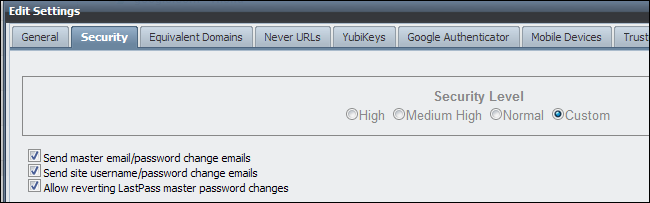
Jelszó újraküldése
A LastPass újból felszólíthatja Öntbizonyos műveletek fő jelszava, még akkor is, ha be van jelentkezve. Azok a személyek, akik bejelentkezése közben hozzáférnek a számítógépéhez, nem fognak végrehajtani a korlátozott műveleteket, de meg kell adniuk a LastPass fő jelszavát. további idők a LastPass használata közben.

Ezenkívül engedélyezheti a Jelszó újrapromptálása megkövetelését helyszíni alapon, ha szerkeszti az egyik mentett webhelyet a LastPass tárolójában.

Használjon dedikált biztonsági e-mail címet
A további biztonság érdekében a LastPass is rendelkezésre állhatküldjön biztonsággal kapcsolatos e-maileket egy speciális biztonsági e-mail címre a szokásos e-mail címe helyett. Például a jelszó-jelző e-maileket, a fiók-helyreállítási e-maileket és a többtényezős hitelesítést letiltó e-maileket itt küldjük el.
Ennek az e-mailnek extra biztonságosnak kell lenniecsak azt a címet, amelyről Ön ismeri - ha valaki hozzáférést kap napi e-mail fiókjához, akkor nem fog hozzáférni a LastPass-tárolóhoz, anélkül, hogy hozzáférne a biztonsági e-mail fiókjához.

Hozzon létre egyszeri jelszavakat a nem megbízható számítógépektől való bejelentkezéshez
Ha olyan nyilvános számítógépet használ, amelyet nem használfeltétlenül bizalommal, egyszeri jelszóval jelentkezhet be a biztonság fokozása érdekében. Ezek a jelszavak csak egyszer jók - ha egyszer bejelentkezel, az soha többé nem fog működni.
Egyszeri jelszavak létrehozásához kattintson az e-mailrecímet a LastPass-tároló jobb felső sarkában, és válassza az Egyszeri jelszavak lehetőséget, vagy kattintson ide az Egyszeri jelszavak oldal eléréséhez. Az oldalon generálhat egyszeri jelszavakat, és leírhatja azokat.
Bejelentkezés közben kattintson az Egyszeri jelszavak gombra a LastPass bejelentkezési oldalon az egyszeri jelszavak oldal eléréséhez, ahol bejelentkezhet a létrehozott egyszeri jelszóval.

A virtuális billentyűzet is segíthet Önnek a védelmébenkeyloggerek ellen - a hozzáféréshez kattintson a LastPass bejelentkezési képernyőn a Billentyűzet mutatása linkre, és a képernyőn lévő gombokra kattintva írja be jelszavát.
Ez a két szolgáltatás nem védi meg a kifinomultabb támadásoktól, ám ezek elősegítik a védelmet a szokásos keyloggerek ellen.
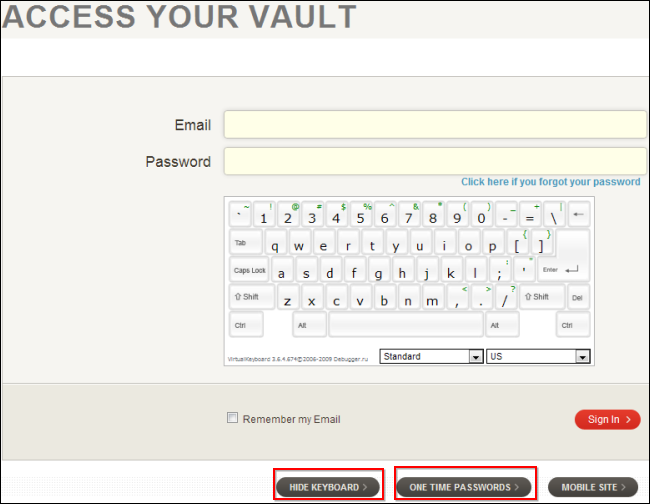
Vegye ki a LastPass biztonsági kihívását
A LastPass biztonsági kihívás elemzi az Ön eleméttárolt jelszavakat, és elmondja, mit tehet a digitális élet biztonságosabbá tétele érdekében - például ha duplikált jelszavakat vagy gyenge jelszavakat használ, a LastPass elmondja róluk. A LastPass megjeleníti az összes jelszó erősségét az eredményekben.
A kihívás végén kapsz egybiztonsági pontszám és rang, amelyet összehasonlíthat más felhasználókkal. A biztonsági kihívás eléréséhez kattintson ide, vagy kattintson a LastPass-tároló bal oldalán található Biztonsági ellenőrzés gombra.









